
¿Cómo instalar aplicaciones en Roku?

A diferencia de otros dispositivos de streaming, en los dispositivos Roku TV, existe la posibilidad de agregar canales que funcionan como accesos directos a tus canales favoritos. De manera similar a los teléfonos inteligentes que tienen su tienda de aplicaciones, Roku cuenta con su propia tienda llamada Roku Channel Store, que permite instalar nuevas aplicaciones (canales).
Algunos de estos canales pueden requerir una compra o suscripción paga, mientras que otros ofrecen contenido gratuito como películas y programas de TV. Aquí te mostramos como hacerlo.
¿Cómo agregar canales en el dispositivo Roku?
Hay varias formas de agregar canales en Roku. Aquí tienes algunos métodos que puedes seguir.
Usando el control remoto y el Asistente de Roku
Con tu control remoto Roku, puedes usar el Asistente presionando el botón de un micrófono, al instante podrás darle unas indicaciones. Como buscar un canal, entre otros.
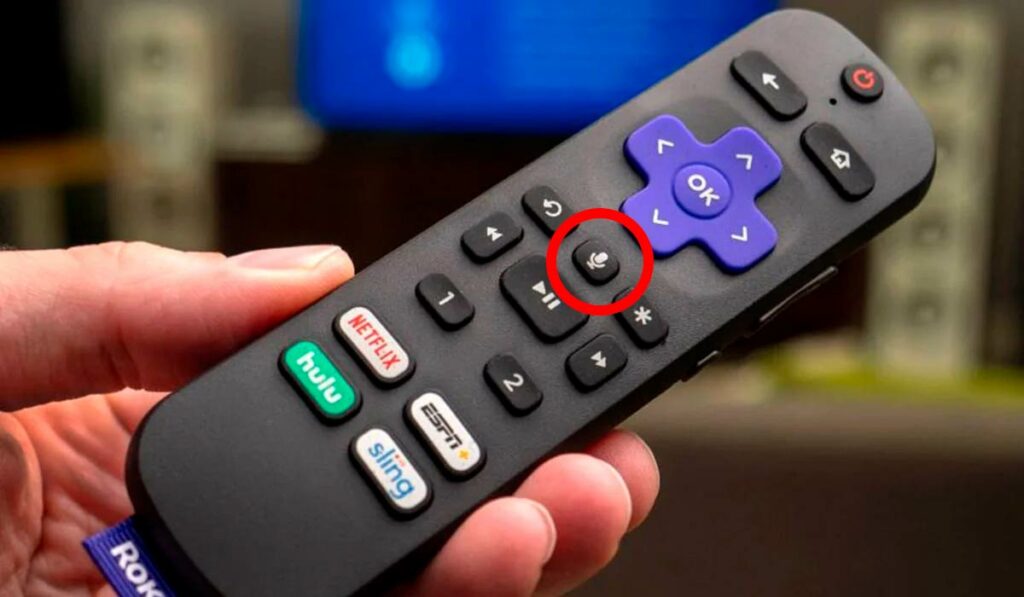
Por ejemplo, para buscar un canal solo presiona el botón del micrófono y usa estos comandos:
Mira También ¿Problemas con Roku? Encuentra soluciones aquí
¿Problemas con Roku? Encuentra soluciones aquí- Buscar Star Plus
- Buscar Netflix
- Buscar Disney Plus
- Buscar canales de películas
Cuando encuentres el canal, presione el botón OK para comenzar a instalarlo a tu dispositivo Roku.
Con el buscador de Roku
Como segunda opción te mostramos como hacerlo desde la opción "Buscar", que debes encontrar en el menú lateral de Roku:
- Presiona el botón de inicio de tu control Roku para asegurarte de que estás en la pantalla de inicio.
- Elige la opción buscar y escribe el nombre de la app que desees instalar.
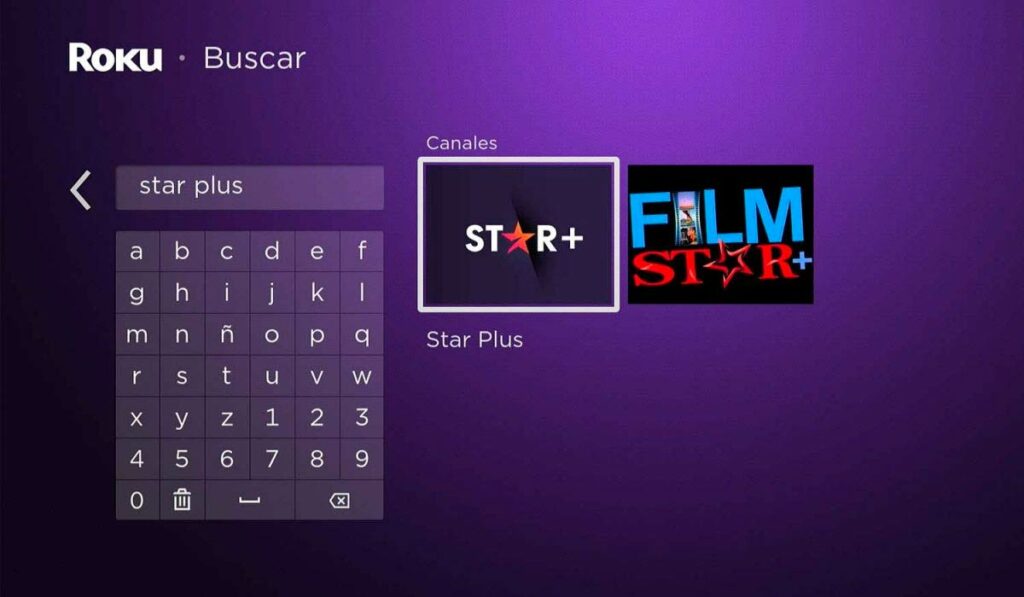
- Una vez que aparezca la app debes hacer clic en Agregar App y presiona el botón OK del control remoto.
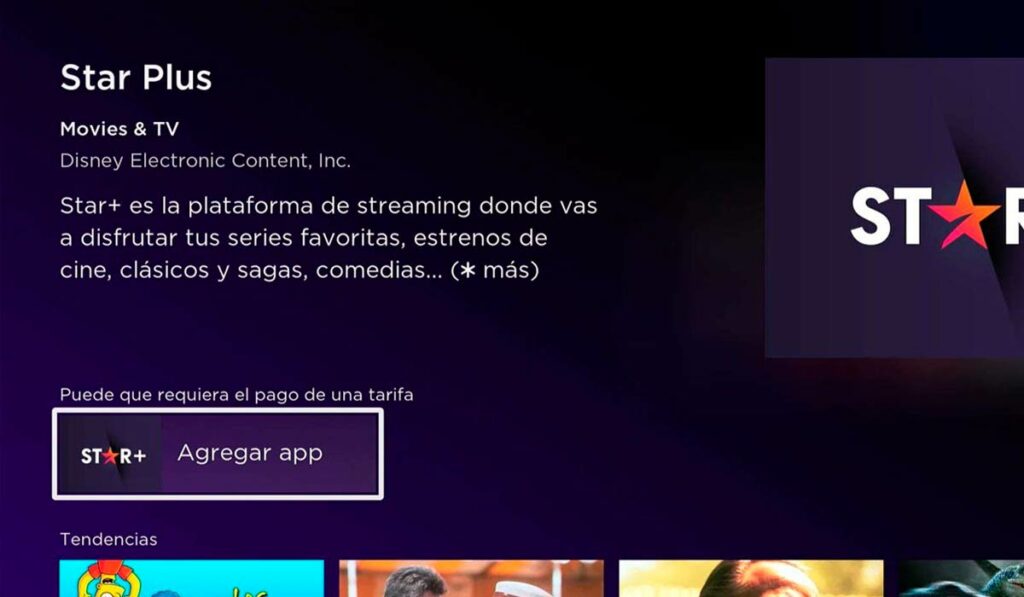
- Luego de esto, el canal se habrá agregado y estará listo para que puedas iniciar sesión con tu cuenta.
Desde la web de Roku
También puedes agregar canales desde la web de Roku, pero primero tienes que registrarte en www.roku.com.
Una vez tengas tu cuenta activada sigue estos pasos:
- Ingresar a www.roku.com desde tu celular o PC.
- Inicia sesión con su correo y contraseña y ve Qué ver y seleccionar Novedades.
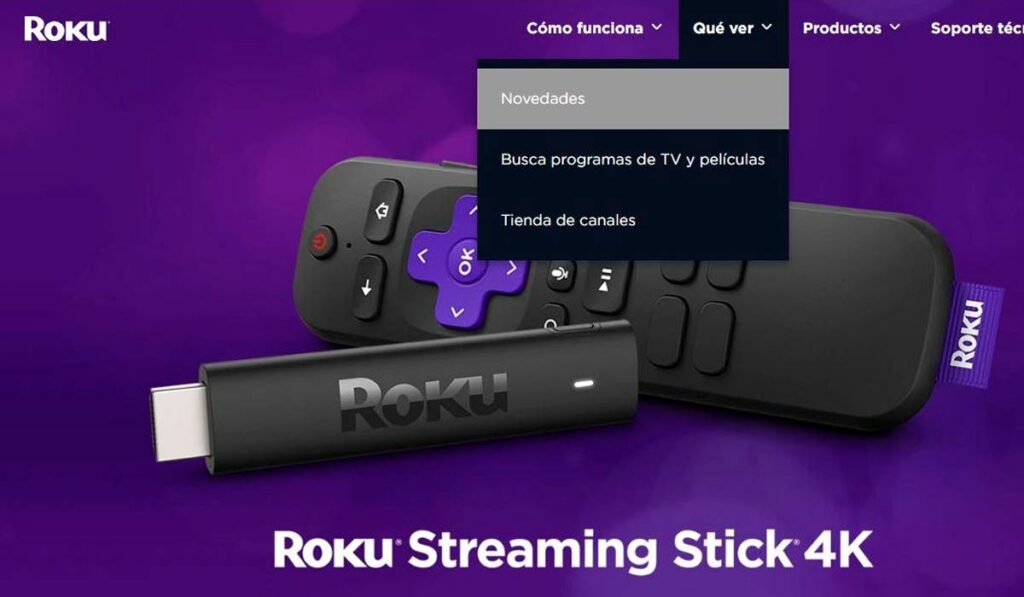
- Desliza para encontrar "Buscar canales" y escribe el nombre del canal que necesites.
- Selecciona el canal y haz clic en + Agregar canal y el canal procederá a instalarse.
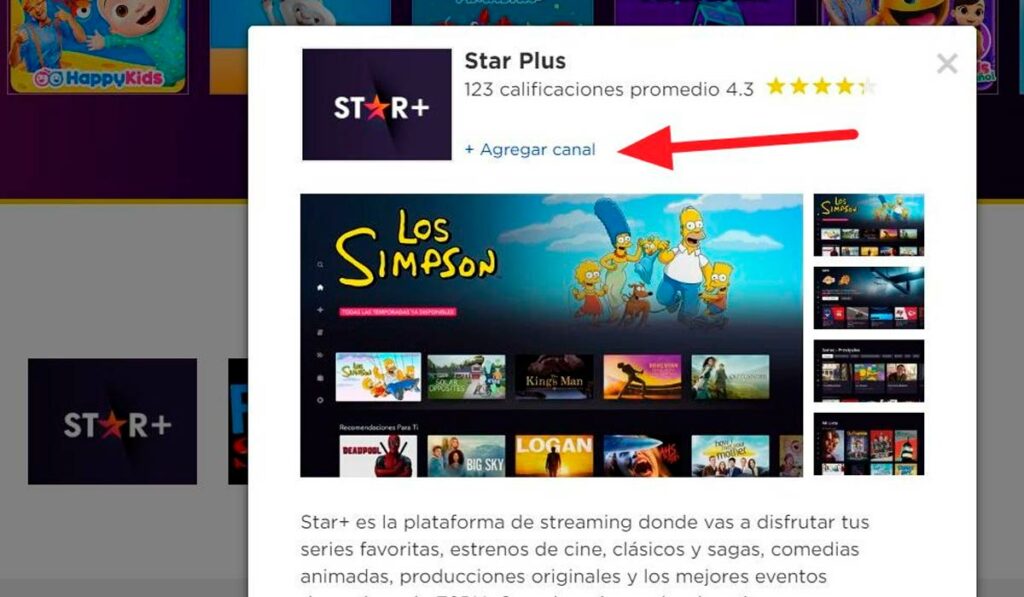
- Por último, podrás disfrutar de los contenidos de tu canal
Agregar canales usando códigos
Hay varios canales que no están disponibles oficialmente en Roku. Sin embargo, existen algunos canales no oficiales que no se encuentran en la tienda oficial, por lo que para instalarlos es necesario buscarlos a través de códigos.
Mira También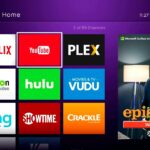 ¿Cómo ver YouTube en Roku?
¿Cómo ver YouTube en Roku?Este procedimiento puede no ser efectivo en todos los casos, ya que Roku puede bloquear el canal y se necesitará buscar nuevos códigos. Aquí tienes los pasos a seguir para agregar un canal utilizando códigos. En este ejemplo, usaremos Twitch.
- Ve a www.roku.com e inicia sesión con su cuenta.
- Haz clic en Agregar canal con un código y para Twitch puedes probar con los siguientes códigos:
- TWOKU
- C6ZVZD
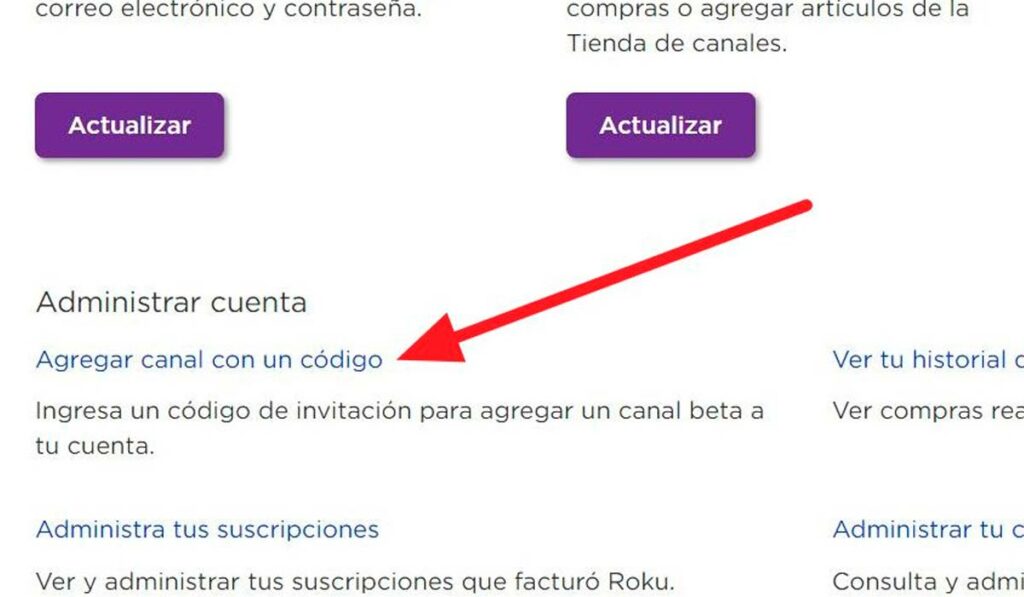
- Escribe el código y selecciona "No soy un robot" y haz clic en Agregar canal.
- Recibirás una advertencia de canal no certificado y haz clic en OK.
- Confirma en "Sí, agregar canal" y el canal se habrá instalado.
- Si el código ha funcionado, el canal aparecerá en lista de canales.
Si quieres conocer otros artículos parecidos a ¿Cómo instalar aplicaciones en Roku? puedes visitar la temática Aplicaciones Roku.

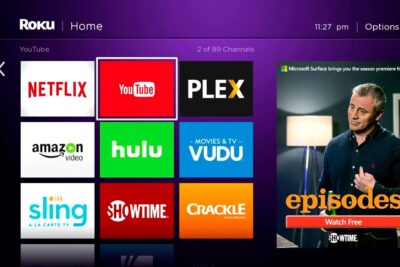

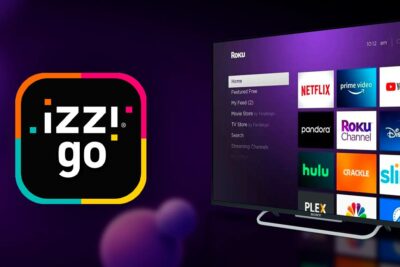
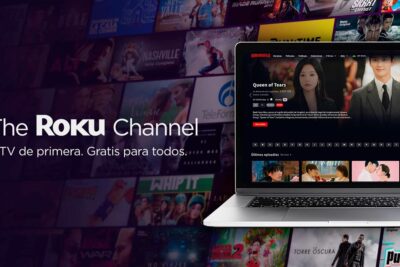
También puedes leer